Olet uusi Macin käyttäjä, ja kauhuksesi sinulla ei yksinkertaisesti ole hiiren kakkospainikkeen vaihtoehtoa. Kun olet tottunut navigoimaan Macissa muilla tavoilla, monet ihmiset eivät edes huomaa oikeaa napsautusvaihtoehtoa. Vaikka Macissa ei teknisesti ole oikeanpuoleista napsautusvaihtoehtoa, on olemassa muita tapoja saavuttaa periaatteessa samat toiminnot, joita käymme läpi alla.
Sisällys
- Kuinka Control-Click-ominaisuus toimii
-
Napsauta Mukauttaminen
- Aiheeseen liittyvät julkaisut:
Kuinka Control-Click-ominaisuus toimii
Vaikka Macissa ei luonnollisesti ole hiiren kakkospainikkeen vaihtoehtoa, siinä on ohjaus-napsautusominaisuus, joka toimii paljolti samalla tavalla.
Käytä ominaisuutta pitämällä näppäimistön ohjausnäppäintä (usein näppäimistön pääosan vasemmassa ja oikeassa alakulmassa) painettuna ja napsauttamalla jotakin vasenta painiketta kuten tavallisesti.
Tämä avaa tietyn valikon sen mukaan, mitä napsautat. Esimerkiksi kun napsautat vain itse työpöytää, saat valikon. Tämä valikko tarjoaa useita käteviä pikakuvakkeita, kuten uuden kansion lisääminen tai jopa tuominen iPhonesta, jos molemmat laitteet on synkronoitu.
Jos nyt painat Ctrl-napsauttamalla asiakirjaa, sinulla on kokonaan uusi vaihtoehtoluettelo. Voit avata tiedoston, nimetä sen uudelleen ja jopa jakaa sen eri sovelluksille, esimerkkinä.
Ohjaus-napsautustempun tunteminen voi tehdä Macin käyttämisestä vähemmän pelottavaa kenelle tahansa PC-ympäristöstä tulevalle, joka on tottunut napsauttamaan hiiren kakkospainikkeella epävarmassa tilanteessa.
Napsauta Mukauttaminen
Voit myös muuttaa hiiren toimintaa Macissa. Vaikka et voi tehdä sitä hiiren oikealla napsautuksella, voit:
- Säädä, kuinka nopeasti osoitin liikkuu, kun vedät hiirtä, jota kutsutaan seurannaksi
- Muuta kuinka nopeasti sinun on kaksoisnapsautettava, jotta hiiri lukee sen kaksoisnapsautuksena
- Säädä, kuinka nopeasti osoitin liikkuu vierittäessäsi
Tehdä tämä:
- Napsauta Apple-kuvaketta näytön vasemmassa yläkulmassa.
- Valitse Järjestelmäasetukset.
- Napsauta hiiren kuvaketta:
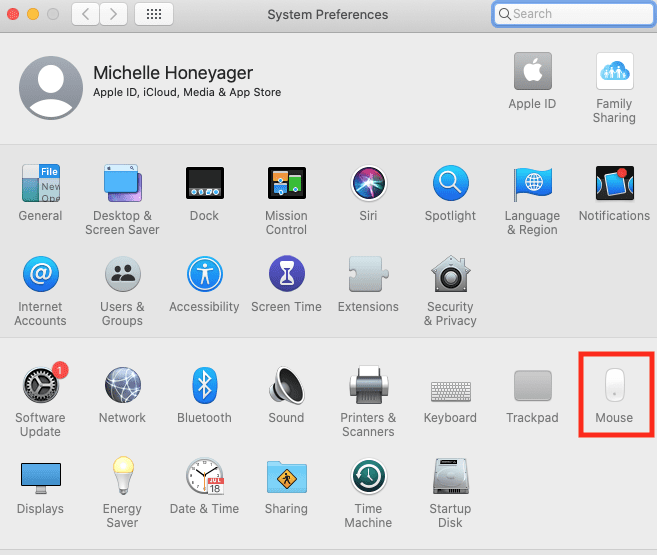
- Voit pelata yllä mainituilla ominaisuuksilla muuttamalla ne hitaista nopeiksi.
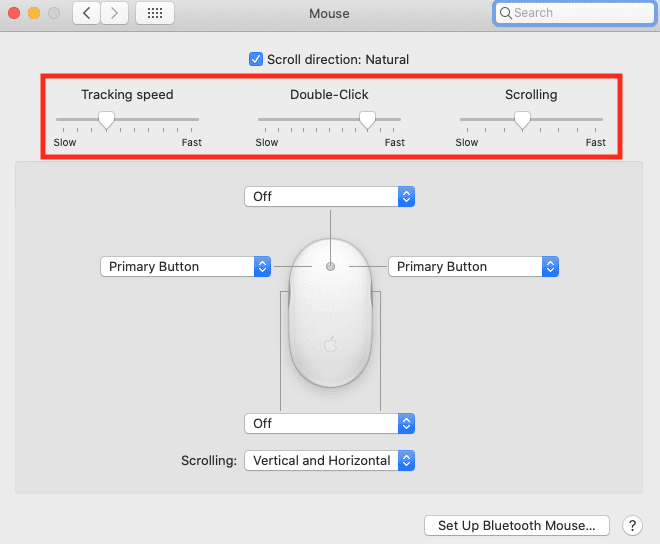
- Voit jopa muuttaa, mikä hiiren puoli on ensisijainen painike, sekä mukauttaa kaikkia hiiren painikkeita. Voisin esimerkiksi saada hiiren sivupainikkeet näyttämään sovellusikkunoita, jos napsautan tätä valikkoa:
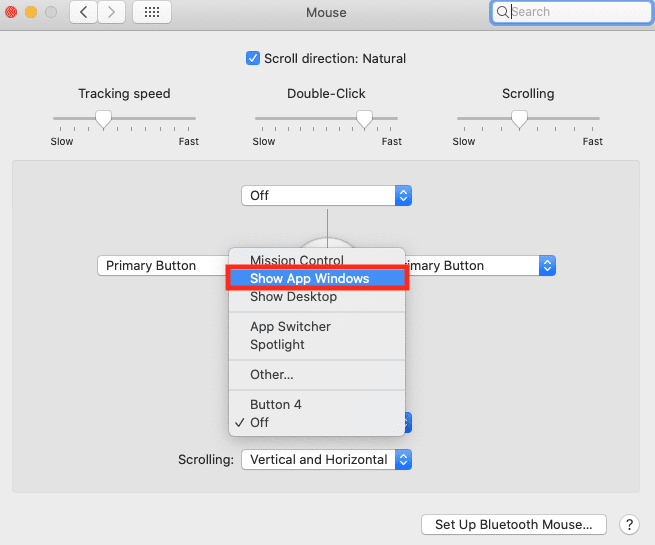
Oikean napsautuksen puute voi olla paljon totuttavaa, mutta samanlainen ominaisuus on edelleen olemassa Ctrl-napsautusmenetelmällä, ja voit jopa muokata hiirtäsi suuressa määrin.